Gli account di posta di iPhone o iPad non possono essere cancellati (iOS), correggere
Vuoi cancellare un account di posta elettronica dal tuo iPhone o iPad e hai problemi o non riesci a capirlo? Cercate di rimuovere un account di posta elettronica, come Gmail, Outlook o Yahoo, ma scoprite che i vostri account di posta non possono essere eliminati? Se è così, non siete soli!
A volte, per qualsiasi motivo, si scopre che non è possibile cancellare le e-mail dall’iPad, dall’iPhone o da un altro dispositivo iDevice. Oppure scopri che non sei in grado di rimuovere l’intero account di posta elettronica dalla Mail App. Queste cose accadono di tanto in tanto, spesso senza un motivo apparente o ovvio. 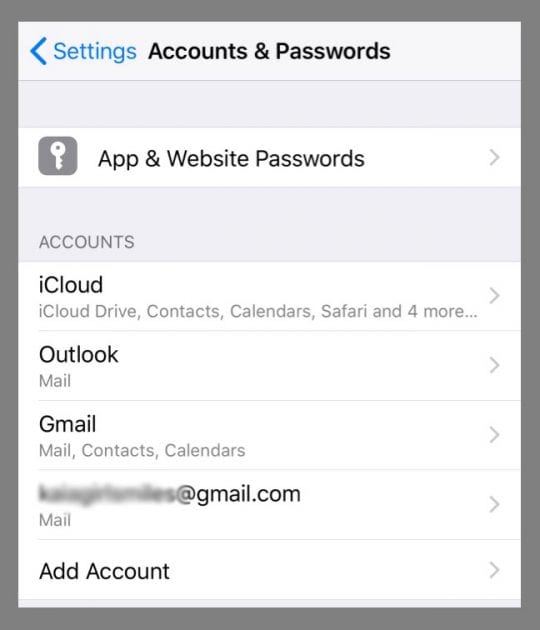 Ma la buona notizia è che è possibile aggiungere o rimuovere rapidamente un account e-mail (e iCloud) sul vostro dispositivo iOS (iPad, iPhone o iPod Touch)!
Ma la buona notizia è che è possibile aggiungere o rimuovere rapidamente un account e-mail (e iCloud) sul vostro dispositivo iOS (iPad, iPhone o iPod Touch)!
Consigli rapidi 
Segui questi suggerimenti rapidi per eliminare un account e-mail dal tuo iPhone o iPad
- Cancellare il conto con Impostazioni; Password & Conti
- Rimuovere qualsiasi lavoro, gestione dei dispositivi o profili di app
- Sul vostro iDevice, toccate Impostazioni; Generale
- Profili di rubinetto
- Toccare Rimuovi
- Disattivare le restrizioni
- Forza Riavvio
Articoli correlati
- Yahoo Mail non si aggiorna su iPhone X?
- Non è possibile aggiornare o modificare la password e-mail su iPhone o iPad?
- Messaggio Impossibile da spostare su iDevices
- iOS 10 Consigli per la posta
- Personalizzare iOS Mail Gestures
Come cancellare un account e-mail su iPhone o iPad (Exchange, Google, Yahoo, Outlook o AOL)
- Toccare Settings (Impostazioni); Passwords & Accounts (per iOS più vecchi, andare su Accounts & Passwords o Settings (Impostazioni); Mail o Mail, Contatti, Calendari; Accounts)
- Selezionare l’account di posta elettronica che si desidera rimuovere e quindi toccare Elimina account
- Confermare toccando Delete Account (o Delete from My iPhone)
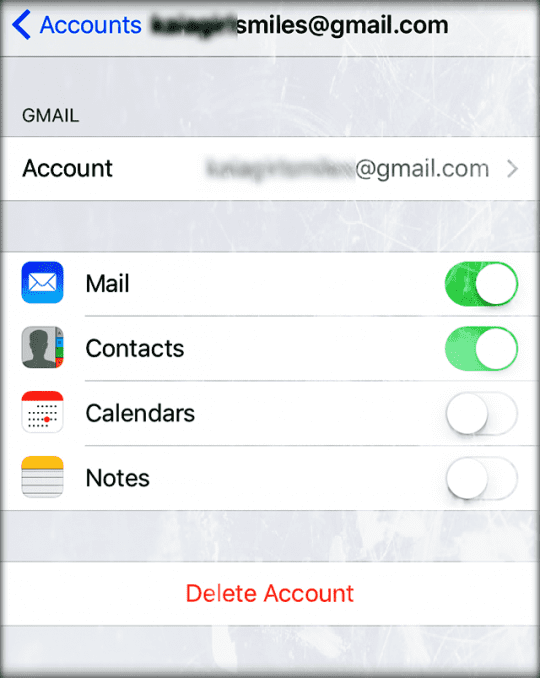
- Quando si elimina un account, anche le e-mail vengono rimosse dalla Mail App e dal dispositivo insieme a tutti i contatti, i calendari e le note associate a quell’account
- Cancellare un account e-mail dal vostro iPhone o iPad non cancella l’account stesso! Puoi comunque accedere all’account e a tutte le tue e-mail tramite Safari o un altro browser web, tramite un’applicazione o su un altro dispositivo
Vedere Elimina account per Gmail e altri account, ma non per gli account Exchange?
Verificare la presenza di eventuali profili di apparecchi installati
Se avete ancora problemi, è probabile che il vostro dispositivo abbia installato i Profili, soprattutto se avete ricevuto il vostro iPhone/iPad dalla vostra organizzazione, ad esempio, dalla scuola, dall’azienda ecc. e utilizzate gli account di Exchange.
I profili vengono spesso aggiunti dal vostro lavoro o da un’applicazione. Devi prima cancellare il profilo che ha aggiunto l’account di posta elettronica PRIMA di poter cancellare l’account di posta elettronica.
Quando si tenta di eliminare un account e-mail aziendale, si potrebbe vedere il seguente messaggio: “questo account creato da un profilo” o “queste impostazioni sono installate dal profilo della vostra azienda”.
Trovate i vostri profili in Impostazioni; Generalità; Profili
- Toccare un profilo e scegliere Rimuovi profilo, quindi provare a cancellare il proprio account di posta
- Se richiesto, inserire il codice di accesso al dispositivo, quindi toccare Cancella
- Quando avete bisogno di un codice di accesso per cancellare/modificare un profilo (ad es. Mail), contattate il vostro sistema o parlate con l’amministratore di Exchange Server
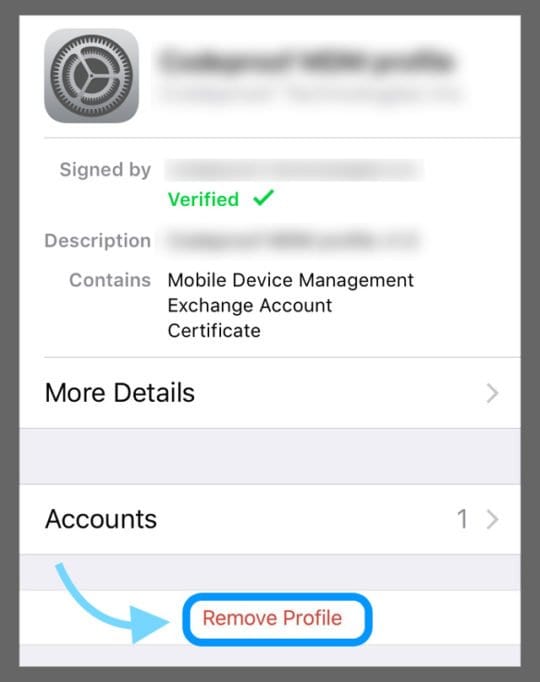
- Se un profilo non è elencato, le opzioni disponibili sono quelle di ripristinare il telefono come nuovo dispositivo o di contattare l’ufficio IT o di parlare con l’amministratore di Exchange Server
Prova a resettare (Riavvio forzato)Il tuo iPhone o iPad
- Dopo il riavvio del dispositivo, provate a cancellare l’account di posta
- Se il reset non funziona, potrebbe essere che avete impedito le modifiche alla Posta (Posta, Contatti, Calendari) attivando le Restrizioni
- Per iOS 12 e superiori, toccare Impostazioni ;Tempo schermo; Contenuto & Restrizioni sulla privacy e scorrere fino alla sezione Consenti modifiche ;Modifiche account ;Imposta per Consentire
- Per iOS più vecchi, toccare Impostazioni; Generale; Restrizioni; Permettere modifiche; Conti ; Permettere modifiche
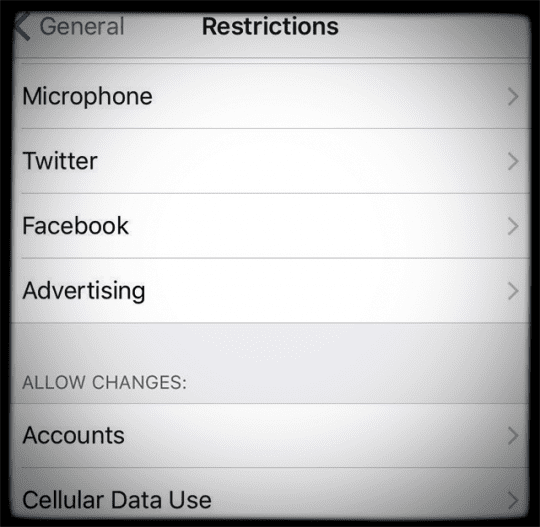
Vuoi disattivare un account e-mail dal tuo iPhone invece di cancellarlo?
Se vuoi mantenere i tuoi contatti, calendari o note, ma non vuoi ricevere e-mail, è facile disabilitare la visualizzazione delle e-mail.
Come disattivare un account e-mail su iPhone o iPad
- Vai a Impostazioni ; Password & Account (o Impostazioni); Posta per iOS più vecchi
- Toccare un account e-mail
- Disattivare invece il pulsante Posta
- Se necessario, toccare Fatto (solo per le vecchie versioni iOS)
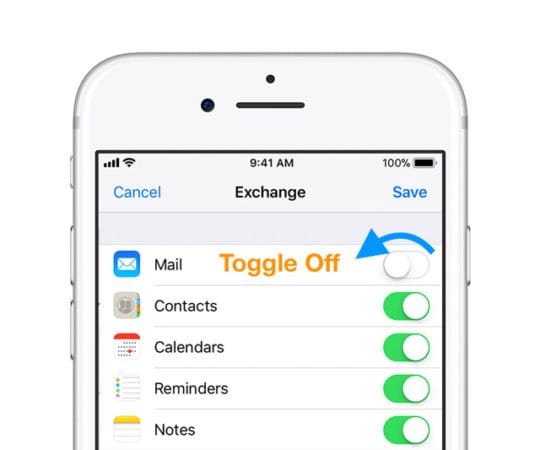
Non è possibile cancellare le e-mail da iPad o iPhone?
Guarda le impostazioni del tuo account e-mail
- Vai alle impostazioni
- Tap Passwords & Account (o per iOS 11 Accounts & Passwords e nelle versioni iOS più vecchie, si chiama Mail o Mail, Contatti, Calendari)
- Seleziona il tuo account e-mail
- TapAccount Info (in iOS più vecchio, si chiama Account – il tuo indirizzo e-mail)
- TapAvanzato in fondo alla pagina
- Successivamente, impostare i comportamenti della cassetta postale da memorizzare sul server
- Sotto Comportamenti della cassetta postale, selezionare la casella di posta elettronica delle bozze
- Toccare la cartella Bozze da sotto On The Server
- NON controllare l’On My iPhone
- Il segno di spunta appare accanto alla cartella
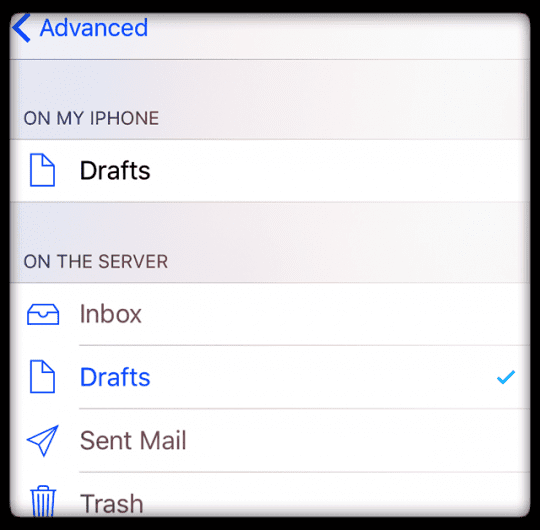
- Toccare l’Avanzato nella schermata in alto a sinistra
- Ripetere per altri Comportamenti della casella di posta elettronica, tra cui la casella di posta elettronica cancellata e la casella di posta elettronica inviata selezionando On The Server mailboxes
- NON controllare l’On My iPhone
- Toccare l’opzione Avanzato nella schermata in alto a sinistra
- Selezionare le informazioni sul conto
- Toccare FATTO
Problemi con gli account Hotmail da iPhone?
Affinché gli account Hotmail funzionino correttamente, è necessario configurarli come account Outlook sul vostro iPhone. Gli account Microsoft sono un po’ diversi, in quanto utilizzano ActiveSync per mappare le cartelle automaticamente.
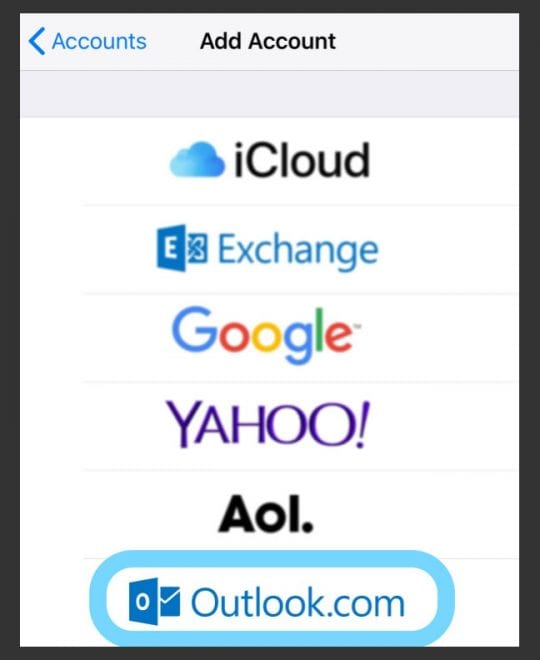
Se avete precedentemente impostato il vostro account Hotmail in passato, cancellate il vecchio account e impostatelo di nuovo usando l’opzione outlook in Settings > Passwords & Accounts > Add Account.
Suggerimenti per il lettore 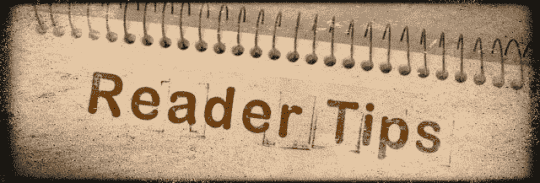
- Ho improvvisamente perso la mia connessione WiFi a casa. Ma poi ho scoperto che potevo davvero cancellare quei fastidiosi che prima si rifiutavano di andare nella spazzatura! Sono persino riuscito a cancellare un vecchio account di posta elettronica da Accounts & password che per anni si sono rifiutate di cancellare! Ora, ogni volta che ho un problema con la mia e-mail o con il mio account di posta elettronica, esco dal WiFi di casa mia (in pratica, dal mio cortile) e cancello qualsiasi cosa sia tutta quell’e-mail testarda! Provate anche voi. Potrebbe funzionare anche per te.
